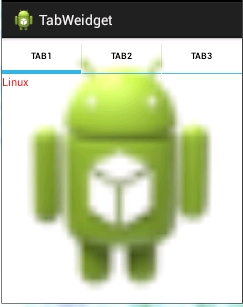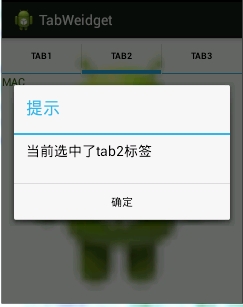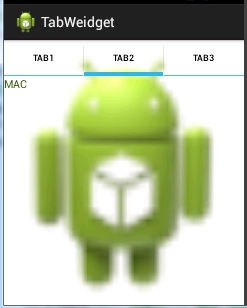Android TabWidget切换卡的实现应用
TabWidget类似于Android 中查看电话薄的界面,通过多个标签切换显示不同内容。要实现这一效果,首先要了解TabHost,它是一个用来存放多个Tab标签的容器。每一个Tab都可以对应自己的布局,比如,电话薄中的Tab布局就是一个List的线性布局了。
要使用TabHost,首先需要通过getTabHost方法来获取TabHost的对象,然后通过addTab方法来向TabHost中添加 Tab。当然每个Tab在切换时都会产生一个事件,要捕捉这个事件需要设置TabActivity的事件监听 setOnTabChangedListener。
1、布局文件
<TabHost xmlns:android="http://schemas.android.com/apk/res/android"
android:id="@android:id/tabhost"
android:layout_width="fill_parent"
android:layout_height="fill_parent" >
<LinearLayout
android:layout_width="fill_parent"
android:layout_height="fill_parent"
android:orientation="vertical" >
<TabWidget
android:id="@android:id/tabs"
android:layout_width="fill_parent"
android:layout_height="wrap_content" />
<FrameLayout
android:id="@android:id/tabcontent"
android:layout_width="fill_parent"
android:layout_height="fill_parent" >
<TextView
android:id="@+id/textview1"
android:layout_width="fill_parent"
android:layout_height="fill_parent"
android:text="Linux"
android:textColor="#FF0000" />
<TextView
android:id="@+id/textview2"
android:layout_width="fill_parent"
android:layout_height="fill_parent"
android:text="MAC"
android:textColor="#385E0F" />
<TextView
android:id="@+id/textview3"
android:layout_width="fill_parent"
android:layout_height="fill_parent"
android:text="Windows"
android:textColor="#1E90FF" />
</FrameLayout>
</LinearLayout>
</TabHost>
2、修改MainActivity,注意是继承自TabActivity
public class MainActivity extends TabActivity {
private TabHost tabHost;
@Override
protected void onCreate(Bundle savedInstanceState) {
super.onCreate(savedInstanceState);
setContentView(R.layout.activity_main);
tabHost = getTabHost();
addTab();// 添加标签
// 设置TabHost背景颜色
tabHost.setBackgroundColor(Color.argb(150, 20, 80, 150));
// 设置TabHost背景图片资源
tabHost.setBackgroundResource(R.drawable.ic_launcher);
// 设置当前显示哪一个标签 我的理解就是当你第一次启动程序默认显示那个标签 这里是指定的选项卡的ID从0开始
tabHost.setCurrentTab(0);
// 标签切换事件处理,setOnTabChangedListener 注意是标签切换事件不是点击事件,而是从一个标签切换到另外一个标签会触发的事件
tabHost.setOnTabChangedListener(new OnTabChangeListener() {
@Override
public void onTabChanged(String tabId) {
AlertDialog.Builder builder = new AlertDialog.Builder(MainActivity.this);
Dialog dia;
builder.setTitle("提示");
builder.setMessage("当前选中了" + tabId + "标签");
builder.setPositiveButton("确定", new OnClickListener() {
@Override
public void onClick(DialogInterface dialog, int which) {
dialog.cancel();
}
});
dia = builder.create();
dia.show();
}
});
}
// 为TabHost添加标签 新建一个newTabSped(new TabSpec) 设置其标签和图标(setIndicator)、设置内容(setContent)
// TabSpec是TabHost的内部类 TabHost对象的 newTabSpec()方法返回一个TabSpec对象
// 源码里边是这么写的 public TabSpec newTabSpec(String tag)
// { return new TabSpec(tag); }
private void addTab() {
tabHost.addTab(tabHost
.newTabSpec("tab1")
.setIndicator("TAB1",
getResources().getDrawable(R.drawable.ic_launcher))// setIndicator()此方法用来设置标签和图表
.setContent(R.id.textview1));
// 指定内容为一个TextView --->public TabHost.TabSpec setContent(int viewId) 此方法需要一个 viewId 作为参数
tabHost.addTab(tabHost
.newTabSpec("tab2")
.setIndicator("TAB2",
getResources().getDrawable(R.drawable.ic_launcher))
.setContent(R.id.textview2));
tabHost.addTab(tabHost
.newTabSpec("tab3")
.setIndicator("TAB3",
getResources().getDrawable(R.drawable.ic_launcher))
.setContent(R.id.textview3));
}
}
3、运行程序:如下!